スマホが通信可能の時にパソコンでインターネットを使えるようにするデザリングはよく知られているかと思います。
しかしホテルにいる時など、パソコンがインターネットにつながっており逆にスマホでの通信を可能にしたい、ということもあります。
そんな時に利用可能なのが逆デザリングです。
パソコンを無線アクセスポイントにすることで、スマホをインターネットに接続することができます。
それでは逆デザリングの方法を紹介していきます。
逆デザリング可能なパソコン
Windows10なら簡単に逆デザリング可能
逆デザリングはMacパソコン、Windowsパソコンともに可能です。
Windowsでは、Windows7以前でも可能ですが、10以降やりかたがとても簡単になりました。
本記事ではWindows10で逆デザリングをする方法を紹介します。
Windows10での逆デザリングの方法
まずはパソコンをインターネットに接続する
まずパソコンをインターネットに接続しましょう。
この場合、有線LANでも無線LANでもOKです。
ホテルで使う場合は有線LANで接続することが多いでしょう。
下がWin10のホーム画面です。

右下のインターネットのマークをクリックします。
パソコンがインターネットに接続していることを確認します。
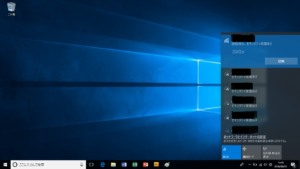
下の方の「ネットワークとインターネットの設定」をクリックしましょう。
するとこのような画面になります。
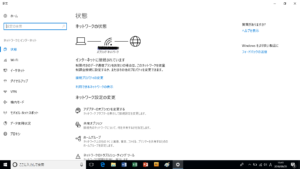
次に左の列の「モバイルホットスポット」をクリックします。
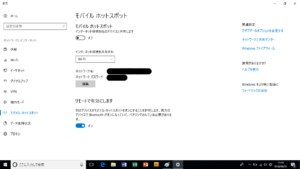
あとは上の「モバイルホットスポット」をONにすればOKです。
アクセスポイントは名前が「ネットワーク名」、パスワードは「ネットワークパスワード」です。
パスワードは意味のない文字列なので、編集して好きなパスワードにするとよいでしょう。
スマホでパソコンのアクセスポイントにつなぐ
後はスマホでwifiを検索し、設定したネットワークに接続しましょう。
これでwifiが使えるようになります。
まとめ
逆デザリングは、wifi環境がなく有線LANしかないときに役立ちます。
特にホテル滞在中にはスマホをインターネットにつなげる便利な方法です。
ぜひ皆さんも試してみてください。


